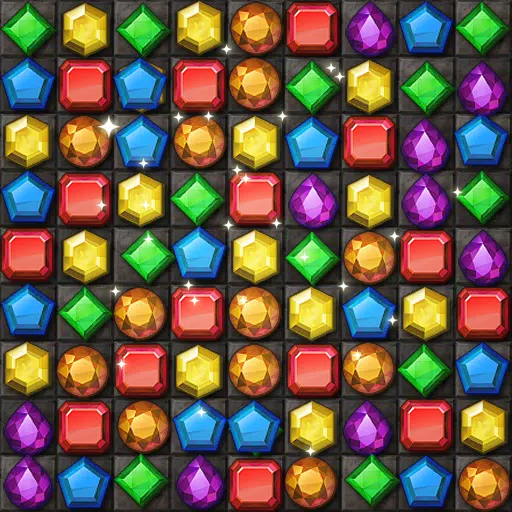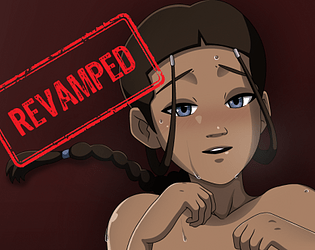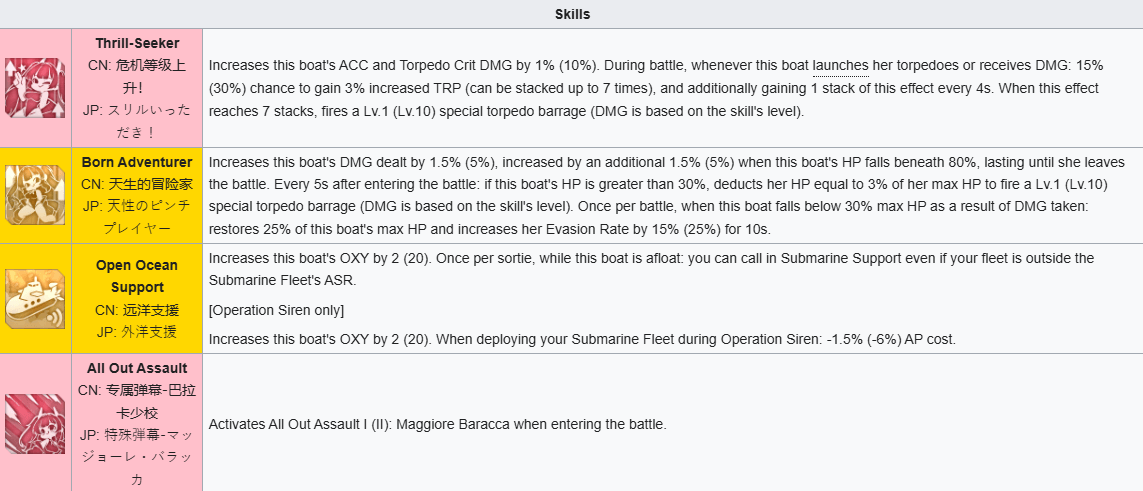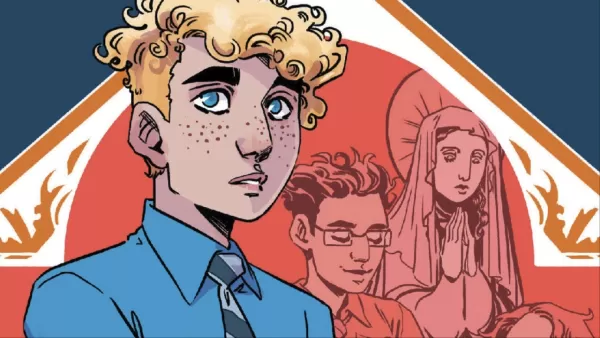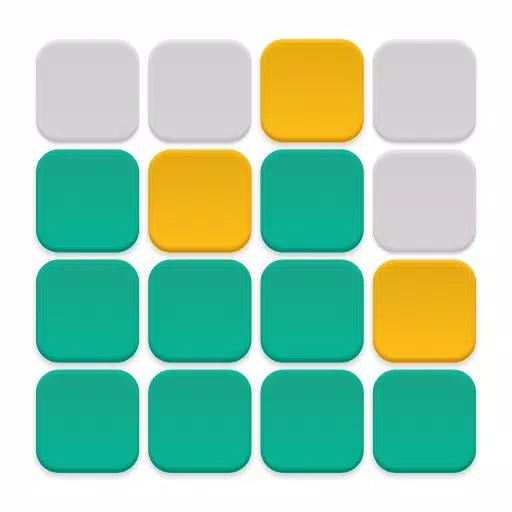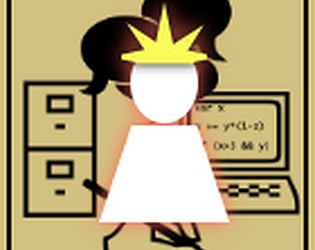Veeg mods veilig: houd uw voortgang intact
MODS kunnen uw game -ervaring aanzienlijk verbeteren in *klaar of niet *, waarbij nieuwe inhoud en functies worden geïntroduceerd die het spel nieuw leven inbrengen. Toch komen ze met hun eigen uitdagingen, zoals potentiële instabiliteit en het onvermogen om te spelen met vrienden die geen mods gebruiken. Als u met deze problemen wordt geconfronteerd, is hier een uitgebreide gids voor het verwijderen van alle mods uit *klaar of niet *.
Hoe mods te verwijderen in klaar of niet
Of je nu mods handmatig hebt toegevoegd, via de Nexus Mod Manager of via Mod.io, het proces om ze te verwijderen is eenvoudig. Volg deze stappen om een schone lei te garanderen:
- Start * Klaar of niet * en navigeer naar het modu-menu in-game.
- Afmelden voor alle mods om te voorkomen dat ze na verwijdering opnieuw worden geladen.
- Sluit *klaar of niet *.
- Open stoom, klik met de rechtermuisknop op * Klaar of niet * in uw bibliotheek en selecteer Eigenschappen.
- Ga naar geïnstalleerde bestanden en klik vervolgens op Bladeren om toegang te krijgen tot de map van de game.
- Navigeer naar * klaar of niet *> inhoud> Paks. Verwijder alles in de map Paks en verwijder vervolgens de map zelf.
- Druk op Windows+R, Type %LocalAppData %en druk op Enter.
- Zoek de * gereed of niet * map, ga in opgeslagen> Paks en verwijder deze Paks -map ook.
- Je hebt nu met succes alle mods uit het spel verwijderd. Om geen restproblemen te garanderen, klikt u met de rechtermuisknop op * Klaar of niet * in Steam, gaat u naar eigenschappen> Installeerde bestanden en selecteer Verifieer Integriteit van gamebestanden.
Als je overweegt om mod-vrij te blijven, kan een nieuwe herinstallatie van het spel nuttig zijn, hoewel het niet strikt noodzakelijk is.
Gerelateerd: hoe u 'serialisatiefout Actie nodig hebt' in Ready of niet
Waarom zou je mods in klaar moeten verwijderen of niet?
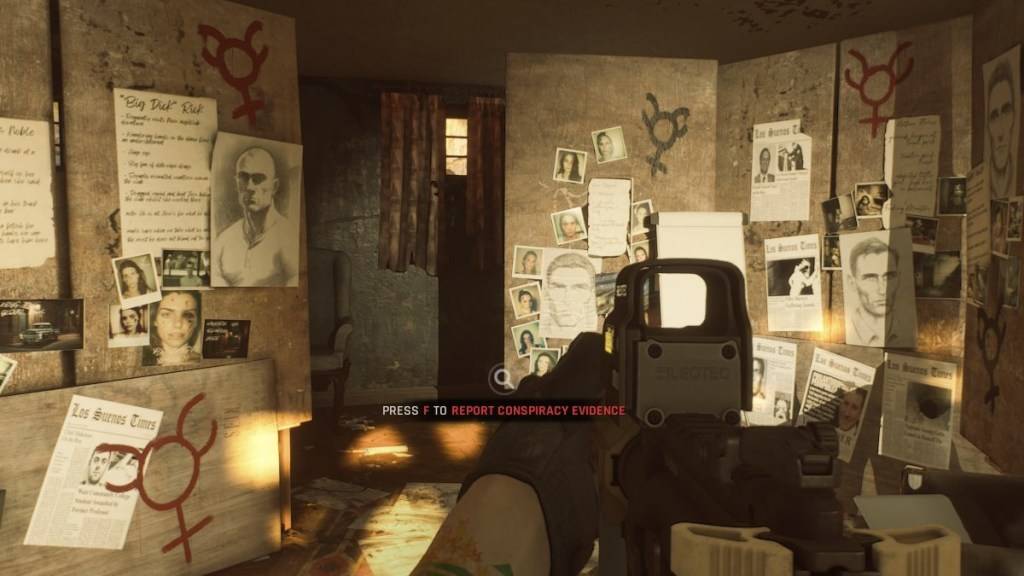 Screenshot via de escapist
Screenshot via de escapist
Mods voegen spannende nieuwe elementen toe aan *klaar of niet *, en de robuuste mod -ondersteuning van de game maakt het voor iedereen gemakkelijk om van deze verbeteringen te genieten. Een accumulatie van mods kan echter leiden tot fouten, bugs en glitches vanwege hun gemeenschapsgestuurde aard. Vaak kunnen deze problemen worden opgelost door alle mods volledig af te vegen en selectief opnieuw te installeren.
Bovendien kunnen mods multiplayer -compatibiliteit beperken. Als je wilt spelen met vrienden die geen mods gebruiken, moet je al je mods verwijderen om mee te doen aan het spel.
Klaar of niet is nu beschikbaar voor pc.